探索 ChatGPT Canvas:內容編輯的最佳AI 輔助工具
探索 ChatGPT Canvas:內容編輯的最佳AI 輔助工具
想要同時參考多份資料編輯內容,卻被多個視窗搞得頭昏腦脹?想讓文章更有吸引力,卻不知如何著手?面對長篇文章的結構混亂,無從下手整理?好消息,這些困擾你的問題都有解了。
InfoAI智能情報{ AI工具 }
為什麼選擇 ChatGPT Canvas?
問:你是否常常為了處理多份文件或整理文章內容而感到頭痛?
答:當然有!每次需要來回切換視窗、調整格式,效率總是很低。
問:那有什麼工具可以解決這個問題嗎?
答:當然有!ChatGPT Canvas 就是一款專為內容創作和編輯設計的 AI 工具,結合了左右分屏、快速潤色、大綱整理等多種實用功能,幫助你更快速、更輕鬆地完成工作。
問:這麼多功能,適合我這樣的初學者使用嗎?
答:完全不用擔心!ChatGPT Canvas 操作直觀,無論你是專業編輯還是寫作新手,都能輕鬆上手,提升效率和內容品質。
問:那我應該從哪裡開始?
答:馬上開啟 ChatGPT Canvas,一步步探索這些強大的功能吧!你的創作效率將徹底改變。
別擔心,ChatGPT Canvas 來幫你解決!
ChatGPT Canvas 已經全面向所有用戶,包括免費用戶開放使用。同時,Canvas 已被整合到 GPT-4o 中,在網頁版 ChatGPT 上只需點擊「檢視工具」icon 即可啟用「畫布」功能,而在 Mac 版的 ChatGPT App 裡,於輸入框裡輸入「/」就會出現畫布功能的選項。
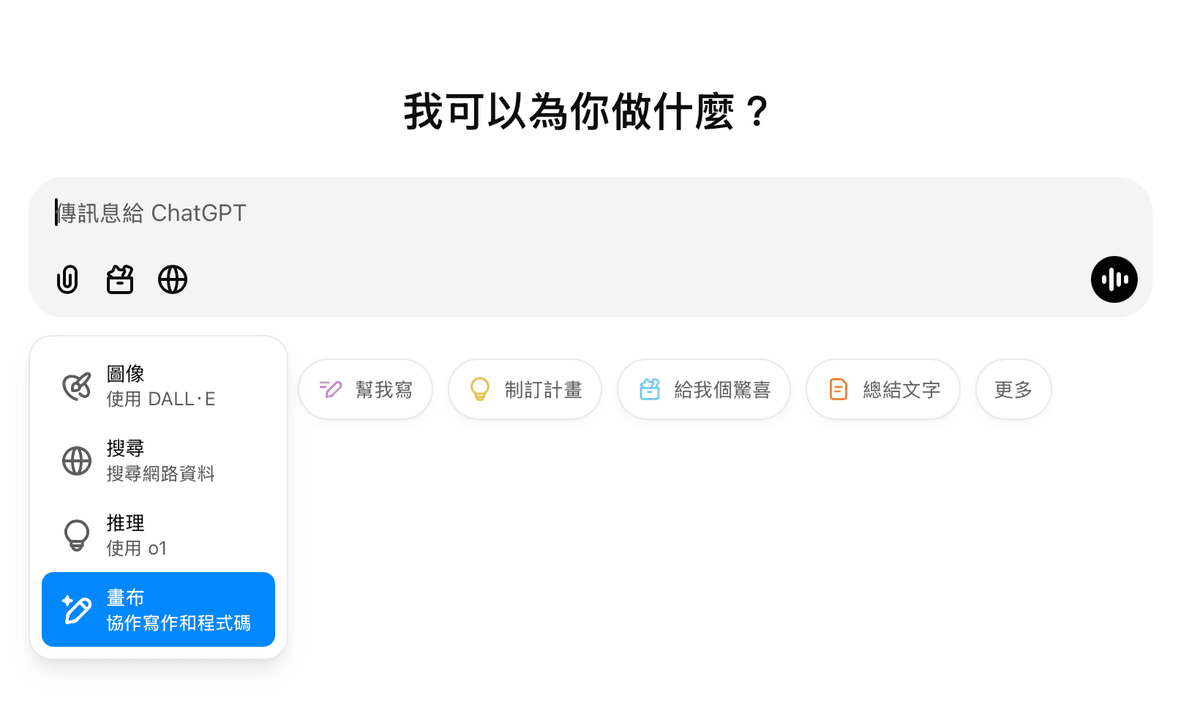
以下讓我們來一探這個強大工具的核心功能!
1. 左右分屏功能:一心多用不是夢
常見問題:
如何同時編輯內容又參考資料?
歷史版本太多,怎麼快速對比?
解決方式:
左屏可用於撰寫或編輯主要內容。
右屏可用於顯示參考資料、相關說明或歷史版本對比。
小結:
分屏設計讓你效率翻倍,特別適合需要多任務處理的用戶。
2. 快速潤色:讓你的文章更專業
常見問題:
拼寫錯誤或語法問題太多,怎麼快速修正?
解決方式:
單擊潤色按鈕,系統會掃描內容並標示需要改進的部分。
用戶可選擇接受或忽略建議。
小結:
幫你快速提升內容品質,適合用於簡報、專案計劃或正式文件。
3. 評論與反饋:團隊協作的最佳夥伴
常見問題:
如何在多人協作時清晰表達意見?
解決方式:
選取需要評論的內容,點擊評論按鈕添加意見。
可用於記錄多方建議,方便後續調整。
小結:
無縫協作,讓團隊合作更輕鬆。
4. 歷史版本功能:防止重要內容流失
常見問題:
如何找回不小心刪除的重要內容?
解決方式:
單擊歷史版本按鈕,系統會顯示版本列表。
可選擇任何版本進行比較或恢復。
小結:
隨時回到最佳狀態,讓每個版本都有跡可循。
5. 大綱結構整理:整理邏輯的利器
常見問題:
長篇內容邏輯混亂,該從哪裡開始?
解決方式:
系統自動分析文本內容,提取主要段落標題。
用戶可調整大綱結構,新增、刪除或重新排列標題。
小結:
快速建立清晰的內容框架,適合撰寫報告或計劃書。
6. 添加表情符號:讓內容更有趣
常見問題:
怎麼讓文章在社群平台更吸睛?
解決方式:
系統會自動在適當的位置添加表情符號。
小結:
增添趣味性和視覺吸引力,讓讀者更容易產生共鳴。
7. 最後修飾:添加大小標題,對文章進行潤色
常見問題:
怎麼快速讓文章語法更正確,表達更清晰?
解決方式:
系統掃描文本後,自動完成簡單的語法修改。
小結:
省時省力,適合需要快速修正的用戶。
8. 更改閱讀等級:針對閱讀對象的需求與理解能力做調整
常見問題:
如何讓專業文章變得更易讀?
如何讓草稿內容更專業?
解決方式:
選擇目標閱讀等級,系統自動改寫文章風格。
小結:
靈活調整內容風格,滿足多元需求。
9. 調整長度:依據需求輕鬆調整字數
常見問題:
內容太冗長或不夠詳盡,該怎麼辦?
解決方式:
系統根據需求,延伸或精簡內容,保持核心資訊完整。
小結:
篇幅自由掌控,適合多種場景需求。
10. 建議編輯:有全能的編輯夥伴幫你改稿
常見問題:
如何快速發現內容中的潛在問題?
解決方式:
系統在認為需要修改的地方加上註解。
用戶可選擇接受建議或忽略。
小結:
編輯建議一目了然,讓修改變得更簡單。
總而言之,ChatGPT Canvas 是一款功能多元且使用方便的 AI 編輯工具,無論你是需要撰寫報告、調整文章風格,還是與團隊協作,它都能滿足你的需求。不論是增強效率、提升專業度,還是解決寫作難題,Canvas 都是你得力的助手。快來試試看,讓你的工作流程煥然一新吧!
{ 延伸閱讀 }
InfoAI智能情報:AI知識新聞網站
www.InfoAI.com.tw
Pitch提案成功:創業|募資|提案
www.pitch.com.tw
金商機 精選報告:獲得市場數據洞察商機,省時省力省錢方法
www.InfoGold.World



